Este wikiHow te enseña a ocultar archivos en una carpeta secreta bloqueada en Windows 10.
Parte uno de cuatro:
Creando un archivo de bloqueo
-
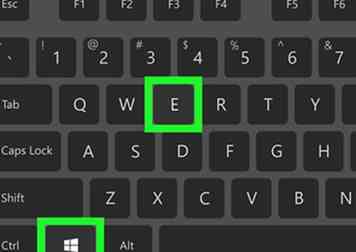 1 prensa ⊞ Ganar+mi. Esto abre el Explorador de archivos.
1 prensa ⊞ Ganar+mi. Esto abre el Explorador de archivos. -
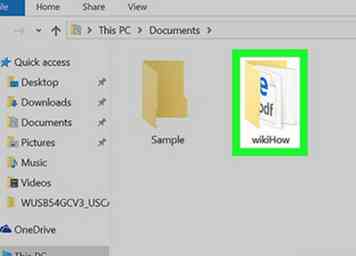 2 Haga doble clic en la carpeta que desea bloquear. Esto abre el contenido de la carpeta.
2 Haga doble clic en la carpeta que desea bloquear. Esto abre el contenido de la carpeta. -
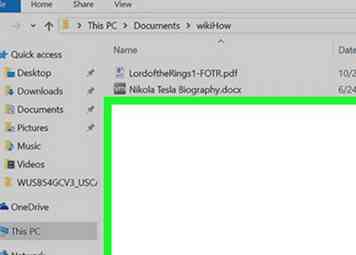 3 Haga clic derecho en una parte vacía de la carpeta. Un menú aparecerá.
3 Haga clic derecho en una parte vacía de la carpeta. Un menú aparecerá. -
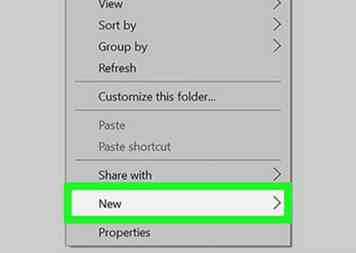 4 Hacer clic Nuevo. Aparecerá una lista de tipos de archivos.
4 Hacer clic Nuevo. Aparecerá una lista de tipos de archivos. -
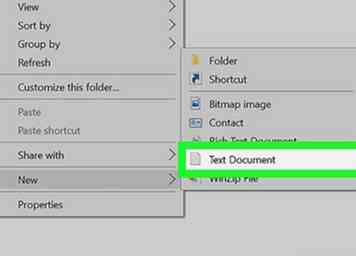 5 Hacer clic Documento de texto.
5 Hacer clic Documento de texto. -
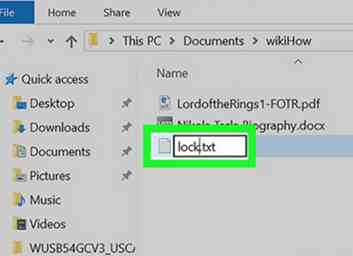 6 Tipo bloquear y prensa ↵ Entrar. Ahora tiene un archivo de texto llamado "bloqueo" en la carpeta actual.
6 Tipo bloquear y prensa ↵ Entrar. Ahora tiene un archivo de texto llamado "bloqueo" en la carpeta actual. -
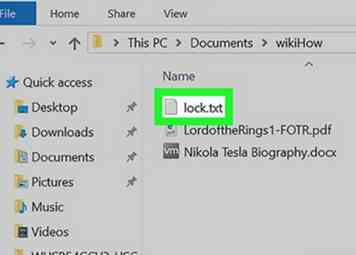 7 Haga doble clic en el archivo "bloquear". Esto abre el archivo en blanco en su editor de texto predeterminado (por ejemplo, el Bloc de notas). Deberás pegar algún código en este archivo.
7 Haga doble clic en el archivo "bloquear". Esto abre el archivo en blanco en su editor de texto predeterminado (por ejemplo, el Bloc de notas). Deberás pegar algún código en este archivo.
Parte dos de cuatro:
Agregar el código de bloqueo
-
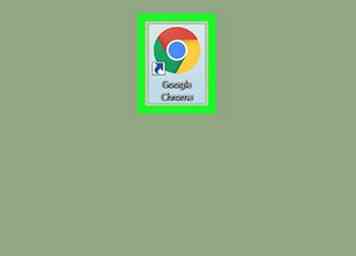 1 Abra un navegador web. Puede usar cualquier navegador web en su computadora, como Edge, Chrome o Firefox.
1 Abra un navegador web. Puede usar cualquier navegador web en su computadora, como Edge, Chrome o Firefox. -
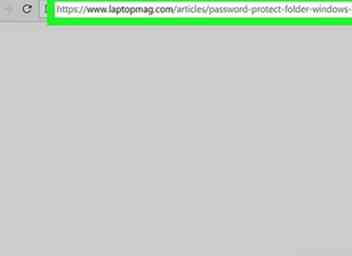 2 Navegue a https://www.laptopmag.com/articles/password-protect-folder-windows-10. Este es el sitio desde el que puede copiar el código.[1]
2 Navegue a https://www.laptopmag.com/articles/password-protect-folder-windows-10. Este es el sitio desde el que puede copiar el código.[1] -
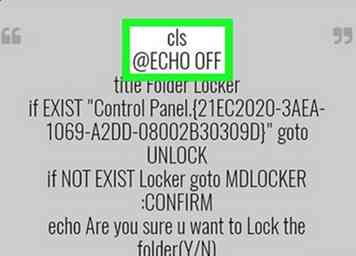 3 Desplácese hasta el código que comienza con "cls @ECHO OFF"."El código comienza justo después del sexto paso en el artículo.
3 Desplácese hasta el código que comienza con "cls @ECHO OFF"."El código comienza justo después del sexto paso en el artículo. -
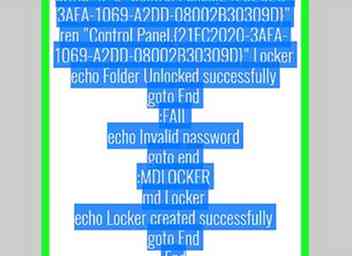 4 Copia todo el código. Para hacer esto, haga clic con el mouse antes de "cls" y luego arrástrelo hasta el final del código, luego presione Ctrl+do.
4 Copia todo el código. Para hacer esto, haga clic con el mouse antes de "cls" y luego arrástrelo hasta el final del código, luego presione Ctrl+do. -
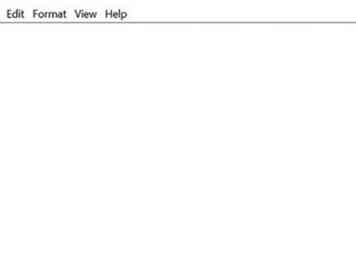 5 Regrese al archivo "de bloqueo" que está abierto en su editor de texto. El archivo debe estar en blanco.
5 Regrese al archivo "de bloqueo" que está abierto en su editor de texto. El archivo debe estar en blanco. -
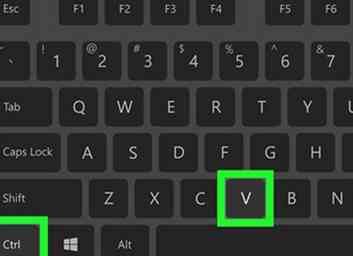 6 Haga clic con el cursor del mouse en el archivo y presione Ctrl+V. El código copiado aparecerá en el archivo.
6 Haga clic con el cursor del mouse en el archivo y presione Ctrl+V. El código copiado aparecerá en el archivo. -
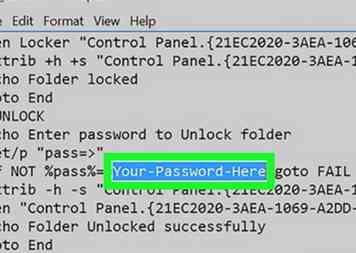 7 Ubicar y resaltar Su-Contraseña-Aquí. Si está teniendo dificultades para encontrarlo, presione Ctrl+F para abrir la herramienta de búsqueda, escriba tu-contraseña-aquí en la caja, luego presione ↵ Entrar. El texto debería resaltarse automáticamente.
7 Ubicar y resaltar Su-Contraseña-Aquí. Si está teniendo dificultades para encontrarlo, presione Ctrl+F para abrir la herramienta de búsqueda, escriba tu-contraseña-aquí en la caja, luego presione ↵ Entrar. El texto debería resaltarse automáticamente. -
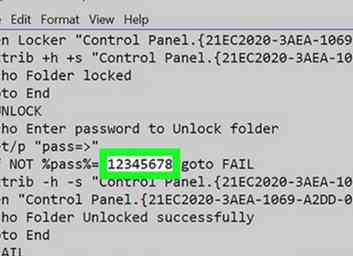 8 Escriba una contraseña de bloqueo. Ya que Su-Contraseña-Aquí está resaltado, desaparecerá una vez que comience a escribir su contraseña de bloqueo. La contraseña que ingrese es la que deberá ingresar para acceder a la carpeta.
8 Escriba una contraseña de bloqueo. Ya que Su-Contraseña-Aquí está resaltado, desaparecerá una vez que comience a escribir su contraseña de bloqueo. La contraseña que ingrese es la que deberá ingresar para acceder a la carpeta. -
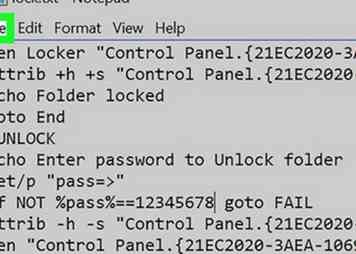 9 Haga clic en el Archivo menú. Está en la parte superior de la ventana.
9 Haga clic en el Archivo menú. Está en la parte superior de la ventana. -
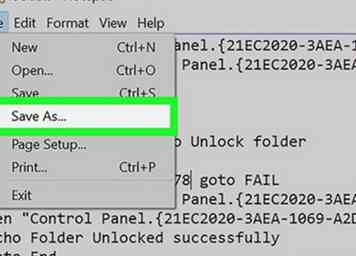 10 Hacer clic Guardar como… .
10 Hacer clic Guardar como… . -
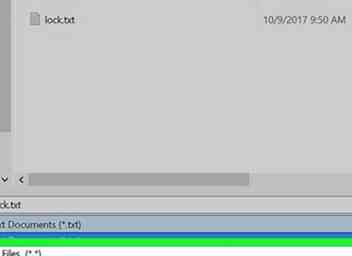 11 Seleccionar Todos los archivos desde el menú desplegable "Guardar como tipo". Es el primer menú desplegable en la parte inferior de la ventana.
11 Seleccionar Todos los archivos desde el menú desplegable "Guardar como tipo". Es el primer menú desplegable en la parte inferior de la ventana. -
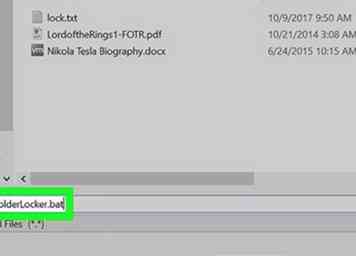 12 Cambiar el nombre del archivo a FolderLocker.bat. Para hacer esto, borre lo que ya está en el campo "Nombre de archivo" y escriba FolderLocker.bat.
12 Cambiar el nombre del archivo a FolderLocker.bat. Para hacer esto, borre lo que ya está en el campo "Nombre de archivo" y escriba FolderLocker.bat. -
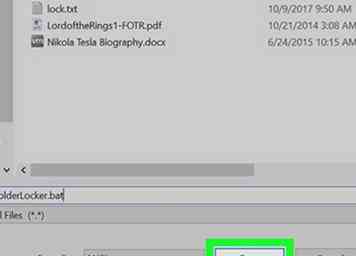 13 Hacer clic Salvar. Ahora está listo para proteger sus archivos con contraseña.
13 Hacer clic Salvar. Ahora está listo para proteger sus archivos con contraseña.
Parte tres de cuatro:
Bloquear la carpeta
-
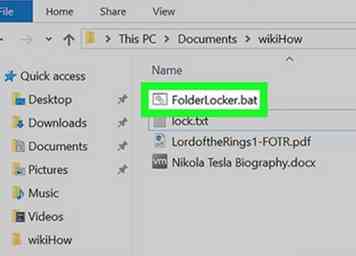 1 Haga doble clic FolderLocker en la ventana del Explorador de archivos. Esto crea una nueva carpeta llamada Armario en la carpeta actual.[2]
1 Haga doble clic FolderLocker en la ventana del Explorador de archivos. Esto crea una nueva carpeta llamada Armario en la carpeta actual.[2] -
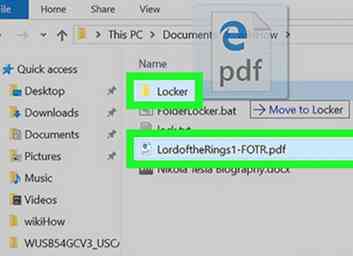 2 Arrastre los archivos que desea bloquear a la carpeta Locker. Arrastrar archivos a este casillero también los eliminará de su carpeta actual.
2 Arrastre los archivos que desea bloquear a la carpeta Locker. Arrastrar archivos a este casillero también los eliminará de su carpeta actual. -
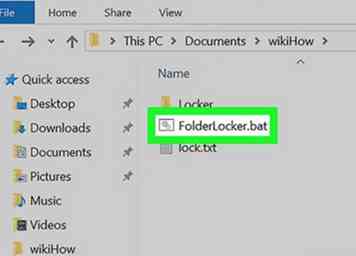 3 Haga doble clic FolderLocker. Esto abre una ventana negra que pregunta: "¿Estás seguro de que deseas bloquear la carpeta (S / N)"?
3 Haga doble clic FolderLocker. Esto abre una ventana negra que pregunta: "¿Estás seguro de que deseas bloquear la carpeta (S / N)"? -
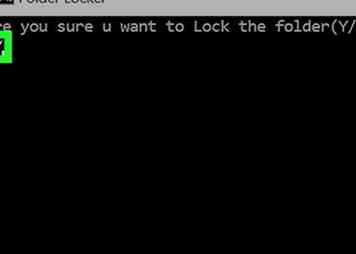 4 prensa Y.
4 prensa Y. -
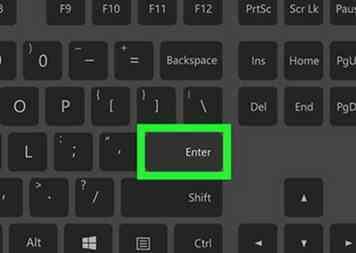 5 prensa ↵ Entrar. La ventana desaparecerá, al igual que la carpeta llamada Locker. No te preocupes, todavía está allí; solo tendrás que ejecutar el FolderLocker script para hacerlo visible.
5 prensa ↵ Entrar. La ventana desaparecerá, al igual que la carpeta llamada Locker. No te preocupes, todavía está allí; solo tendrás que ejecutar el FolderLocker script para hacerlo visible.
Parte cuatro de cuatro:
Acceso a archivos en la carpeta bloqueada
-
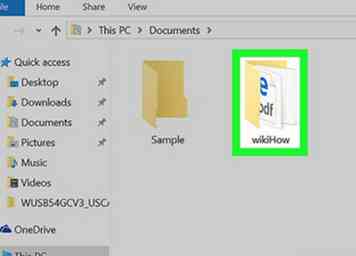 1 Haga doble clic en la carpeta donde creó el Locker. Puede hacerlo desde el Explorador de archivos en cualquier momento.
1 Haga doble clic en la carpeta donde creó el Locker. Puede hacerlo desde el Explorador de archivos en cualquier momento. - Esta es la carpeta que contiene el archivo llamado FolderLocker.
-
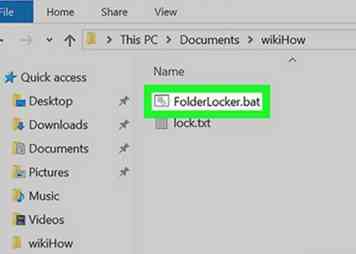 2 Haga doble clic FolderLocker. Aparecerá una ventana negra pidiéndole que ingrese la contraseña.
2 Haga doble clic FolderLocker. Aparecerá una ventana negra pidiéndole que ingrese la contraseña. -
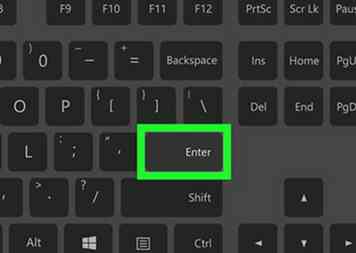 3 Escriba la contraseña de Locker y presione ↵ Entrar. Esto trae de vuelta la carpeta Locker, que ahora está accesible.
3 Escriba la contraseña de Locker y presione ↵ Entrar. Esto trae de vuelta la carpeta Locker, que ahora está accesible.
Facebook
Twitter
Google+
 Minotauromaquia
Minotauromaquia
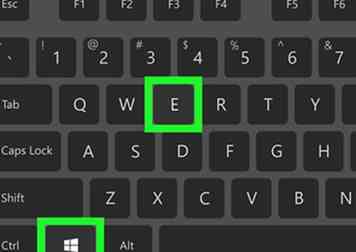 1 prensa
1 prensa 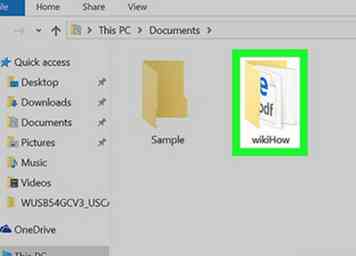 2 Haga doble clic en la carpeta que desea bloquear. Esto abre el contenido de la carpeta.
2 Haga doble clic en la carpeta que desea bloquear. Esto abre el contenido de la carpeta. 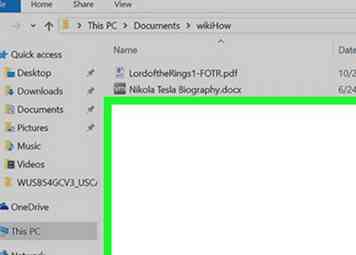 3 Haga clic derecho en una parte vacía de la carpeta. Un menú aparecerá.
3 Haga clic derecho en una parte vacía de la carpeta. Un menú aparecerá. 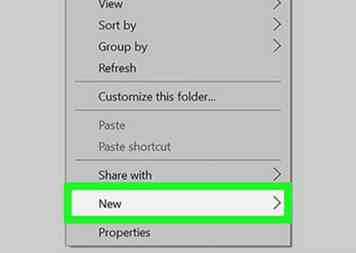 4 Hacer clic
4 Hacer clic 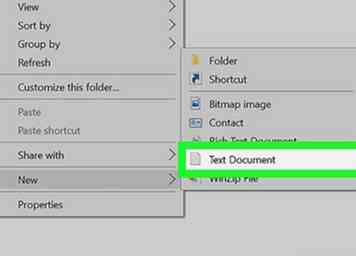 5 Hacer clic
5 Hacer clic 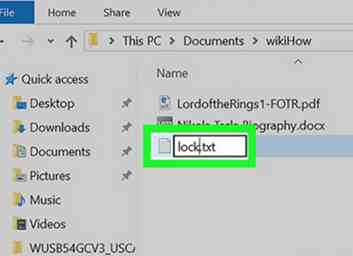 6 Tipo bloquear y prensa
6 Tipo bloquear y prensa 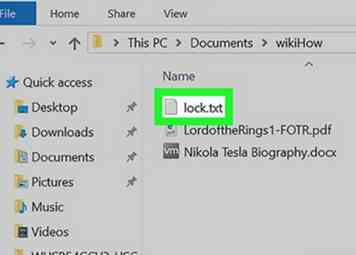 7 Haga doble clic en el archivo "bloquear". Esto abre el archivo en blanco en su editor de texto predeterminado (por ejemplo, el Bloc de notas). Deberás pegar algún código en este archivo.
7 Haga doble clic en el archivo "bloquear". Esto abre el archivo en blanco en su editor de texto predeterminado (por ejemplo, el Bloc de notas). Deberás pegar algún código en este archivo. 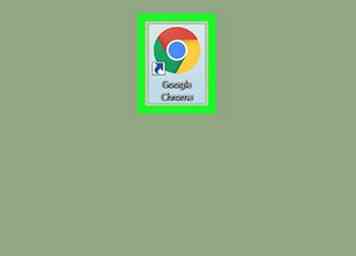 1 Abra un navegador web. Puede usar cualquier navegador web en su computadora, como Edge, Chrome o Firefox.
1 Abra un navegador web. Puede usar cualquier navegador web en su computadora, como Edge, Chrome o Firefox. 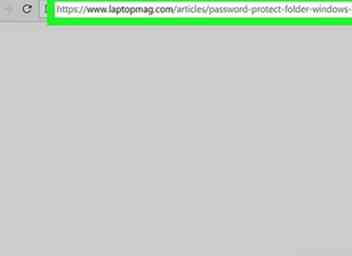 2 Navegue a https://www.laptopmag.com/articles/password-protect-folder-windows-10. Este es el sitio desde el que puede copiar el código.[1]
2 Navegue a https://www.laptopmag.com/articles/password-protect-folder-windows-10. Este es el sitio desde el que puede copiar el código.[1] 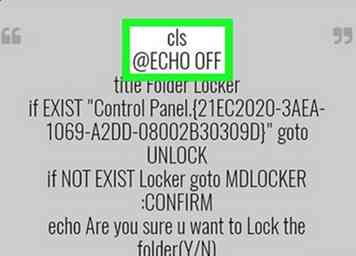 3 Desplácese hasta el código que comienza con "cls @ECHO OFF"."El código comienza justo después del sexto paso en el artículo.
3 Desplácese hasta el código que comienza con "cls @ECHO OFF"."El código comienza justo después del sexto paso en el artículo. 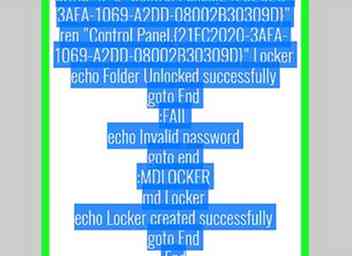 4 Copia todo el código. Para hacer esto, haga clic con el mouse antes de "cls" y luego arrástrelo hasta el final del código, luego presione
4 Copia todo el código. Para hacer esto, haga clic con el mouse antes de "cls" y luego arrástrelo hasta el final del código, luego presione 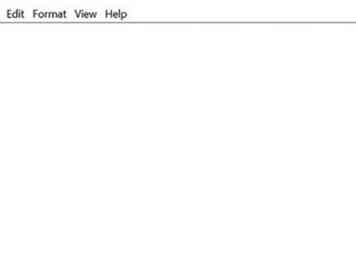 5 Regrese al archivo "de bloqueo" que está abierto en su editor de texto. El archivo debe estar en blanco.
5 Regrese al archivo "de bloqueo" que está abierto en su editor de texto. El archivo debe estar en blanco. 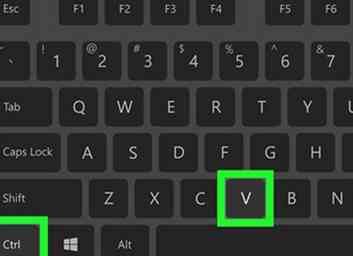 6 Haga clic con el cursor del mouse en el archivo y presione
6 Haga clic con el cursor del mouse en el archivo y presione 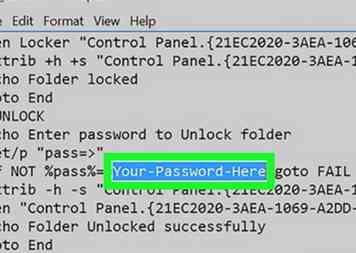 7 Ubicar y resaltar Su-Contraseña-Aquí. Si está teniendo dificultades para encontrarlo, presione
7 Ubicar y resaltar Su-Contraseña-Aquí. Si está teniendo dificultades para encontrarlo, presione 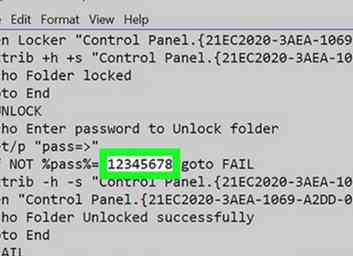 8 Escriba una contraseña de bloqueo. Ya que Su-Contraseña-Aquí está resaltado, desaparecerá una vez que comience a escribir su contraseña de bloqueo. La contraseña que ingrese es la que deberá ingresar para acceder a la carpeta.
8 Escriba una contraseña de bloqueo. Ya que Su-Contraseña-Aquí está resaltado, desaparecerá una vez que comience a escribir su contraseña de bloqueo. La contraseña que ingrese es la que deberá ingresar para acceder a la carpeta. 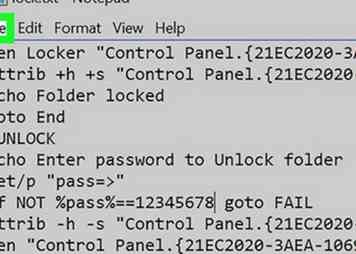 9 Haga clic en el
9 Haga clic en el 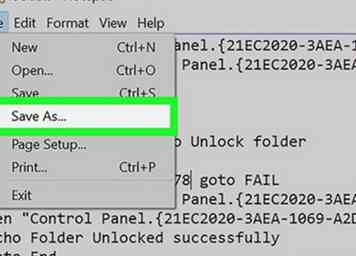 10 Hacer clic
10 Hacer clic 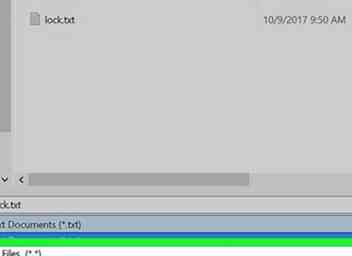 11 Seleccionar
11 Seleccionar 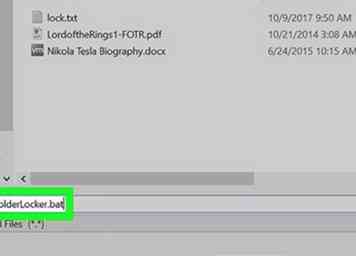 12 Cambiar el nombre del archivo a FolderLocker.bat. Para hacer esto, borre lo que ya está en el campo "Nombre de archivo" y escriba FolderLocker.bat.
12 Cambiar el nombre del archivo a FolderLocker.bat. Para hacer esto, borre lo que ya está en el campo "Nombre de archivo" y escriba FolderLocker.bat. 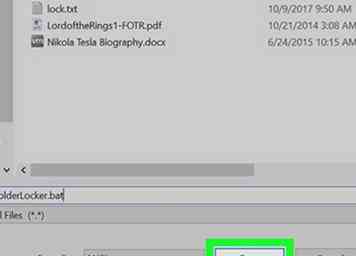 13 Hacer clic
13 Hacer clic 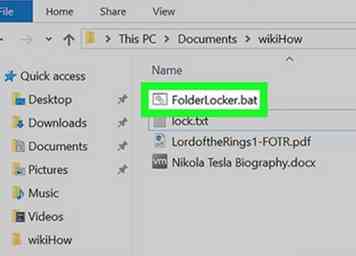 1 Haga doble clic
1 Haga doble clic 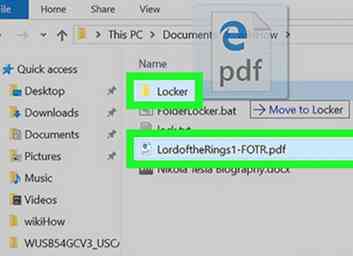 2 Arrastre los archivos que desea bloquear a la carpeta Locker. Arrastrar archivos a este casillero también los eliminará de su carpeta actual.
2 Arrastre los archivos que desea bloquear a la carpeta Locker. Arrastrar archivos a este casillero también los eliminará de su carpeta actual. 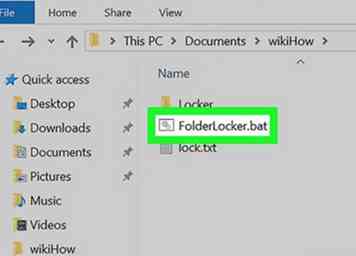 3 Haga doble clic
3 Haga doble clic 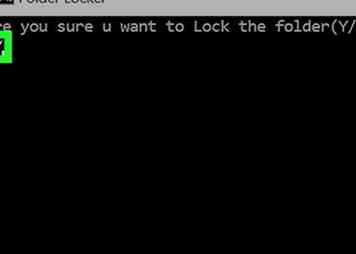 4 prensa
4 prensa 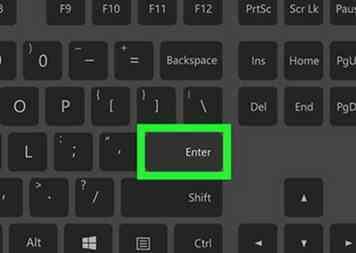 5 prensa
5 prensa 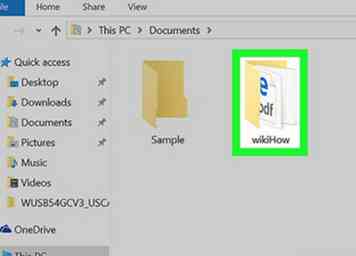 1 Haga doble clic en la carpeta donde creó el Locker. Puede hacerlo desde el Explorador de archivos en cualquier momento.
1 Haga doble clic en la carpeta donde creó el Locker. Puede hacerlo desde el Explorador de archivos en cualquier momento. 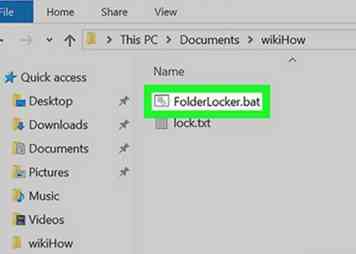 2 Haga doble clic
2 Haga doble clic 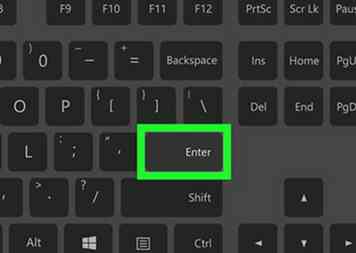 3 Escriba la contraseña de Locker y presione
3 Escriba la contraseña de Locker y presione